W800 SDK 使用 CDS 编译步骤
1, 由于官方 CDK 代码编辑界面过于简陋, 预处理宏识别等问题, 有小伙伴希望可以换一种 IDE 进行编写以及编译代码, 本次为大家带来, 在官方 SDK 的基础上只需要少量改动, 即可轻松搞定.
2, 首先下载我放到网盘的几个文件链接地址在这里 https: //www. aliyundrive. com/s/cAWfN8dUTnW
解压后文件如下, 留着备用
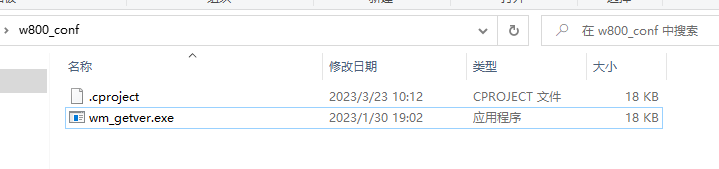
3, 然后下载官方最新 SDK1. 10 版本, 链接地址 https: //www. winnermicro. com/upload/1/editor/1676959335651. rar 下载完成后, 新建一个文件夹, 进行解压, 本例中创建了 W800_CDS_PRJ 文件夹, 将下载的 SDK 解压到该目录下;
如图所示:
! [image. png] (/uploads/20230323/ca5022fc3a8a8849b1b4b7e57cda7907. png)
4, 将下载的 wm_getver. exe 文件复制到 SDK 的 tools/w800 目录下, 效果如图所示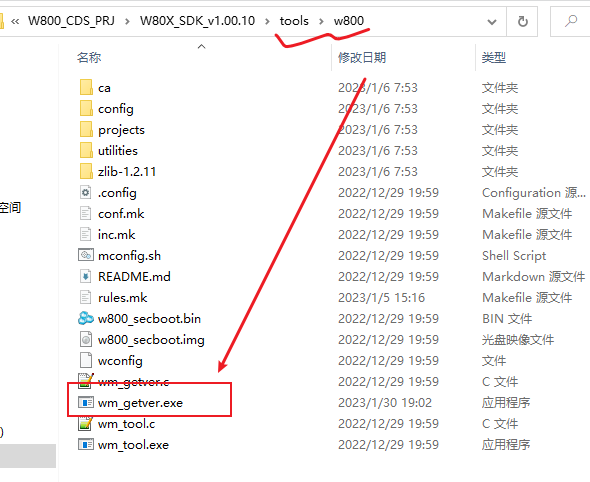
5, 使用文本编辑器, 修改 tools/w800 目录下的 conf. mk 文件 并找到 如下内容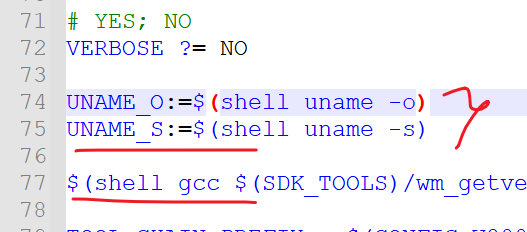
6, 按照如下所示的方式, 将其中三行进行注释即可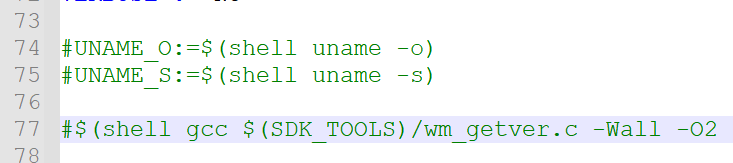
7, 打开 CDS 软件, 选择工作空间为, SDK 解压目录的上一级目录, 如图所示: 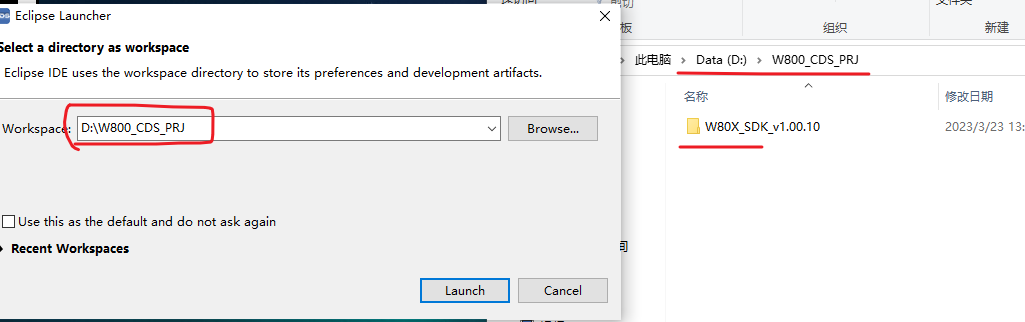
8, 确定好后, 打开 CDS 软件按照如图所示方式进行操作: 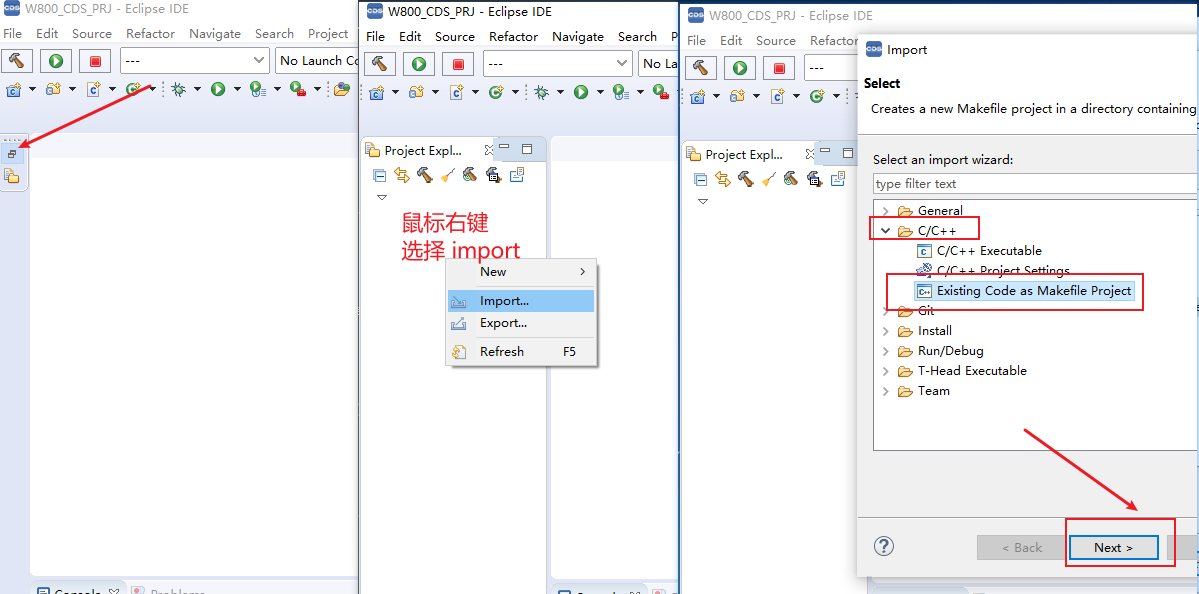
9 , 按照上述步骤操作后, 在弹出的对话框中, 选择 Browse. . . 选项, 选择 SDK 的解压目录, 并设置编译工具链为 abiv2 版本, 如图所示: 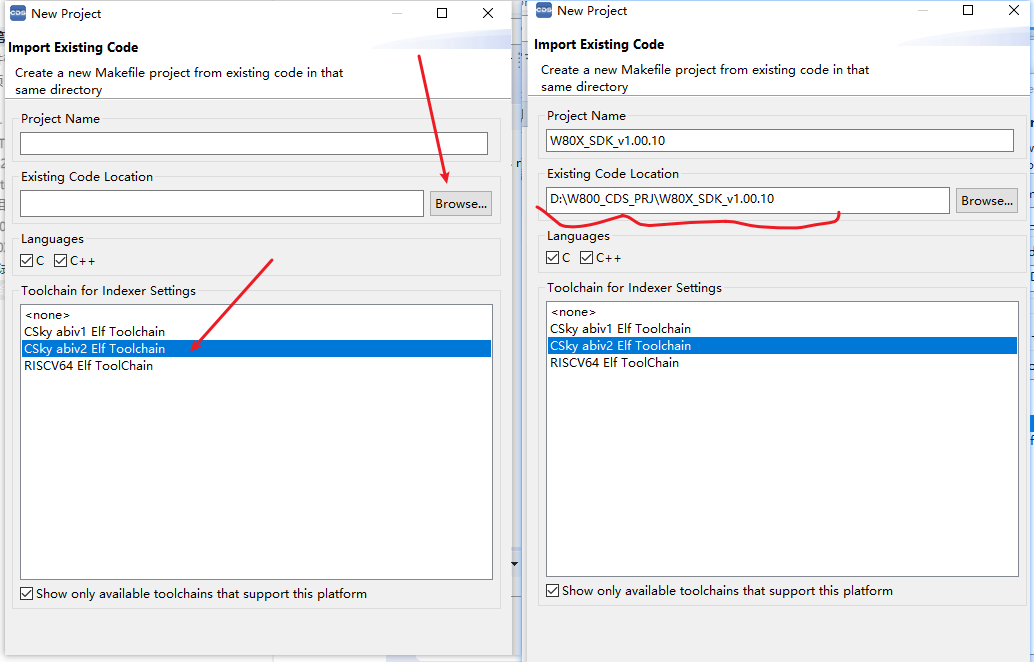
10, 选择好后, 点击 Finish 即可, 如图所示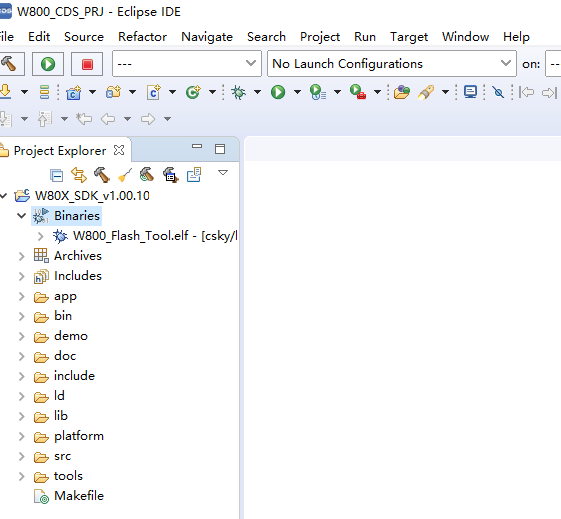
11, 然后关闭 CDS 软件, 将提前下载好的 . cproject 文件, 替换掉 SDK 中新生成的文件, 如图所示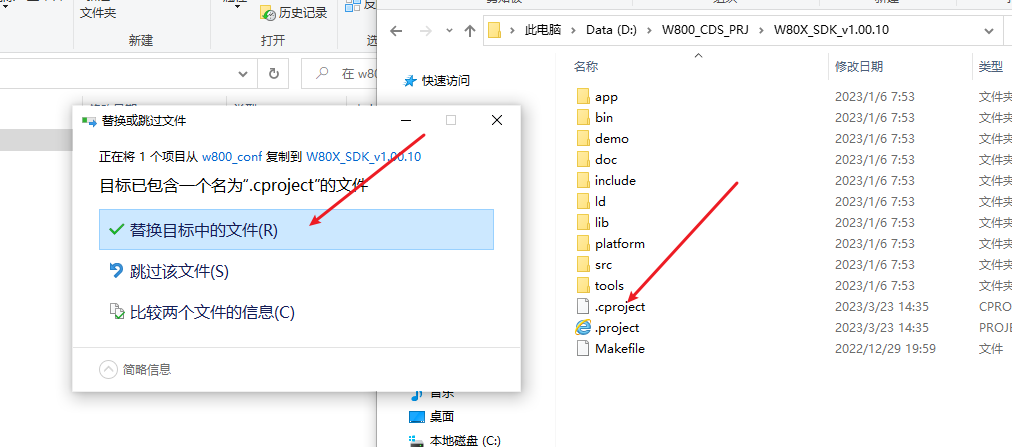
12, 随后再次打开 CDS 软件, 双击如下选项, 即可完成对应的操作, 至此 CDS 工程创建完成, 创建好的工程链接 https: //www. aliyundrive. com/s/Qd9LRuas5MQ
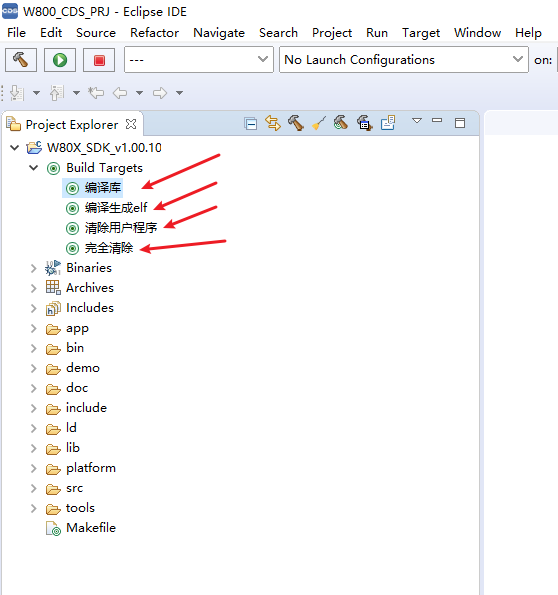



怎么使用 cds debug 啊
Yes, this is a valid question. How to import the algorithm for flashing into CDS IDE?